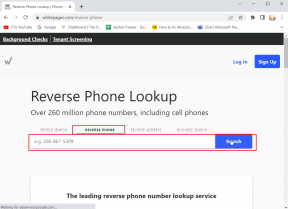Novērsiet unmountable Boot Volume Stop Error Error 0x000000ED
Miscellanea / / November 28, 2021
Izlabojiet nemontējama sāknēšanas skaļuma apturēšanas kļūdu 0x000000ED: Unmountabl_Boot_Volume ir BSOD kļūda ar apturēšanas kodu 0x000000ED, kas neļauj piekļūt sistēmai Windows un pilnībā bloķēt jūs no failiem un datiem. Šai kļūdai nav viena iemesla, taču šķiet, ka šo STOP kļūdu 0x000000ED izraisa bojāti reģistra faili, cietais disks, slikti sektori sistēmas atmiņā vai bojāta RAM.
Kļūdas ziņojums “STOP 0x000000ED UNMOUNTABLE_BOOT_VOLUME”, restartējot datoru vai jauninot uz Windows 10.
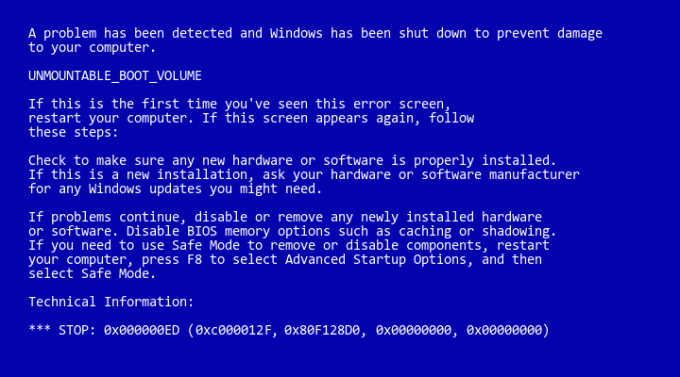
Daži lietotāji ir ziņojuši par šo kļūdu, atjauninot Windows vai operētājsistēmas Windows laikā Instalēšanas iestatīšana, taču šī kļūda var rasties no nekurienes, pat ja neveicat nekādas izmaiņas jūsu sistēma. Galvenā problēma šīs kļūdas dēļ ir tā, ka nevarat piekļūt saviem svarīgajiem failiem, tāpēc ir svarīgi novērst šo problēmu un labot Unmountable Boot Volume kļūdu.
Saturs
- Novērsiet unmountable Boot Volume Stop Error Error 0x000000ED
- 1. metode: palaidiet palaišanu/automātisko labošanu
- 2. metode: palaidiet sistēmas failu pārbaudītāju (SFC) un pārbaudiet disku (CHKDSK)
- 4. metode: mainiet SATA konfigurāciju
- 5. metode: iestatiet pareizo nodalījumu kā aktīvu
- 6. metode: palaidiet Memtest86+
- 7. metode: labojiet, instalējiet Windows 10
Novērsiet unmountable Boot Volume Stop Error Error 0x000000ED
1. metode: palaidiet palaišanu/automātisko labošanu
1. Ievietojiet Windows 10 sāknējamo instalācijas DVD un restartējiet datoru.
2. Kad tiek prasīts Nospiediet jebkuru taustiņu, lai palaistu no CD vai DVD, nospiediet jebkuru taustiņu, lai turpinātu.

3. Atlasiet valodas preferences un noklikšķiniet uz Tālāk. Noklikšķiniet uz Labot jūsu dators atrodas apakšējā kreisajā stūrī.

4. Opciju izvēles ekrānā noklikšķiniet uz Problēmu novēršana.

5. Problēmu novēršanas ekrānā noklikšķiniet uz Papildu opcija.

6. Ekrānā Papildu opcijas noklikšķiniet uz Automātiskais remonts vai palaišanas remonts.

7. Pagaidiet, līdz Windows automātiskais/startēšanas remonts pabeigts.
8. Restartējiet, un tas ir veiksmīgi Labojiet nemontējama sāknēšanas skaļuma apturēšanas kļūdu 0x000000ED, ja nē, turpiniet.
Arī lasiet Kā labot automātisko labošanu nevarēja salabot jūsu datoru.
2. metode: palaidiet sistēmas failu pārbaudītāju (SFC) un pārbaudiet disku (CHKDSK)
1. Atkal dodieties uz komandu uzvedni, izmantojot 1. metodi, vienkārši noklikšķiniet uz komandu uzvednes ekrānā Papildu opcijas.

2. Ierakstiet šo komandu cmd un nospiediet enter pēc katras komandas:
sfc /scannow /offbootdir=c:\ /offwindir=c:\windows. chkdsk c: /r
Piezīme. Pārliecinieties, ka izmantojat diska burtu, kurā pašlaik ir instalēta sistēma Windows

3.Izejiet no komandu uzvednes un restartējiet datoru.
3. metode: salabojiet sāknēšanas sektoru vai atjaunojiet BCD
1. Izmantojot iepriekš minēto metodi, atveriet komandu uzvedni, izmantojot Windows instalācijas disku.

2. Tagad pa vienai ierakstiet šādas komandas un pēc katras nospiediet taustiņu Enter:
a) bootrec.exe /FixMbr. b) bootrec.exe /FixBoot. c) bootrec.exe /RebuildBcd

3. Ja iepriekš minētā komanda neizdodas, ievadiet šādas komandas cmd:
bcdedit /export C:\BCD_Backup. c: CD sāknēšana. attrib bcd -s -h -r. ren c:\boot\bcd bcd.old. bootrec /RebuildBcd

4. Visbeidzot izejiet no cmd un restartējiet sistēmu Windows.
5.Šī metode šķiet Novērsiet unmountable Boot Volume Stop Error Error 0x000000ED bet, ja tas jums nedarbojas, turpiniet.
4. metode: mainiet SATA konfigurāciju
1. Izslēdziet klēpjdatoru, pēc tam ieslēdziet to un vienlaikus nospiediet F2, DEL vai F12 (atkarībā no jūsu ražotāja)
stāties BIOS iestatīšana.

2.Meklējiet izsaukto iestatījumu SATA konfigurācija.
3. Noklikšķiniet uz Konfigurēt SATA kā un mainiet to uz AHCI režīms.

4. Visbeidzot nospiediet taustiņu F10, lai saglabātu šīs izmaiņas un izietu.
5. metode: iestatiet pareizo nodalījumu kā aktīvu
1. Atkal dodieties uz komandu uzvedni un ierakstiet: diska daļa

2. Tagad Diskpart ierakstiet šīs komandas: (nerakstiet DISKPART)
DISKPART> atlasiet 1. disku
DISKPART> atlasiet nodalījumu 1
DISKPART> aktīvs
DISKPART> iziet

Piezīme: Vienmēr atzīmējiet sistēmas rezervēto nodalījumu (parasti 100 MB) aktīvu un, ja jums nav sistēmas rezervētā nodalījuma, atzīmējiet C: Drive kā aktīvo nodalījumu.
3. Restartējiet, lai lietotu izmaiņas un pārbaudītu, vai metode darbojās.
6. metode: palaidiet Memtest86+
Tagad palaidiet Memtest86+, kas ir trešās puses programmatūra, taču tā novērš visus iespējamos atmiņas kļūdu izņēmumus, jo tā darbojas ārpus Windows vides.
Piezīme: Pirms darba sākšanas pārliecinieties, vai jums ir piekļuve citam datoram, jo jums būs nepieciešams lejupielādēt un ierakstīt programmatūru diskā vai USB zibatmiņas diskā. Palaižot Memtest, vislabāk ir atstāt datoru uz nakti, jo tas noteikti prasīs kādu laiku.
1. Pievienojiet sistēmai USB zibatmiņas disku.
2. Lejupielādējiet un instalējiet Windows Memtest86 Automātiska USB atslēgas instalēšanas programma.
3. Ar peles labo pogu noklikšķiniet uz tikko lejupielādētā attēla faila un atlasiet “Izraksts šeit” opciju.
4. Kad tas ir izvilkts, atveriet mapi un palaidiet Memtest86+ USB instalēšanas programma.
5. Izvēlieties pievienoto USB disku, lai ierakstītu programmatūru MemTest86 (tas formatēs jūsu USB disku).

6. Kad iepriekš minētais process ir pabeigts, ievietojiet USB datoram, kas nodrošina Nemontējama sāknēšanas skaļuma apturēšanas kļūda 0x000000ED.
7. Restartējiet datoru un pārliecinieties, vai ir atlasīta opcija sāknēšana no USB zibatmiņas diska.
8.Memtest86 sāks pārbaudīt atmiņas bojājumus jūsu sistēmā.

9. Ja esat nokārtojis visu pārbaudi, varat būt pārliecināts, ka jūsu atmiņa darbojas pareizi.
10. Ja daži no soļiem bija neveiksmīgi, tad Memtest86 atradīs atmiņas bojājumus, kas nozīmē, ka jūsu Unmountable_Boot_Volume Nāves zilā ekrāna kļūda ir sliktas/bojātas atmiņas dēļ.
11.Lai Novērsiet unmountable Boot Volume Stop Error Error 0x000000ED, jums būs jānomaina RAM, ja tiek atrasti slikti atmiņas sektori.
7. metode: labojiet, instalējiet Windows 10
Šī metode ir pēdējā iespēja, jo, ja nekas neizdodas, šī metode noteikti novērsīs visas problēmas ar datoru. Remonts Instalējiet, izmantojot tikai esošo jauninājumu, lai labotu sistēmas problēmas, neizdzēšot sistēmā esošos lietotāja datus. Tāpēc sekojiet šim rakstam, lai redzētu Kā viegli salabot Windows 10 instalēšanu.
Ieteicams jums:
- 7 veidi, kā salabot klēpjdatora akumulatoru, kas ir pievienots un netiek uzlādēts
- Restartējiet un atlasiet Proper Boot Device Issue
- Labojiet pretļaunatūras pakalpojuma izpildāmu augstu CPU lietojumu
- Labojiet KMODE izņēmuma kļūdu
Tas arī viss, jums ir izdevies Novērsiet unmountable Boot Volume Stop Error Error 0x000000ED bet, ja jums joprojām ir kādi jautājumi par šo rokasgrāmatu, uzdodiet tos komentāru sadaļā.